去水印,看完这篇就够了,1分钟解决你所有水印问题,简单又好用!
1、PPT
虽然PPT没有去水印的功能,但是咱们可以借助PPT的一些工具,来达到去水印的效果呀!
这种方法适合水印在纯色背景的图片,这时候我们只需要在图片上附上相同颜色的色块即可
[操作方法图解]
图片插入PPT内-在“开始”菜单栏插入「矩形」色块
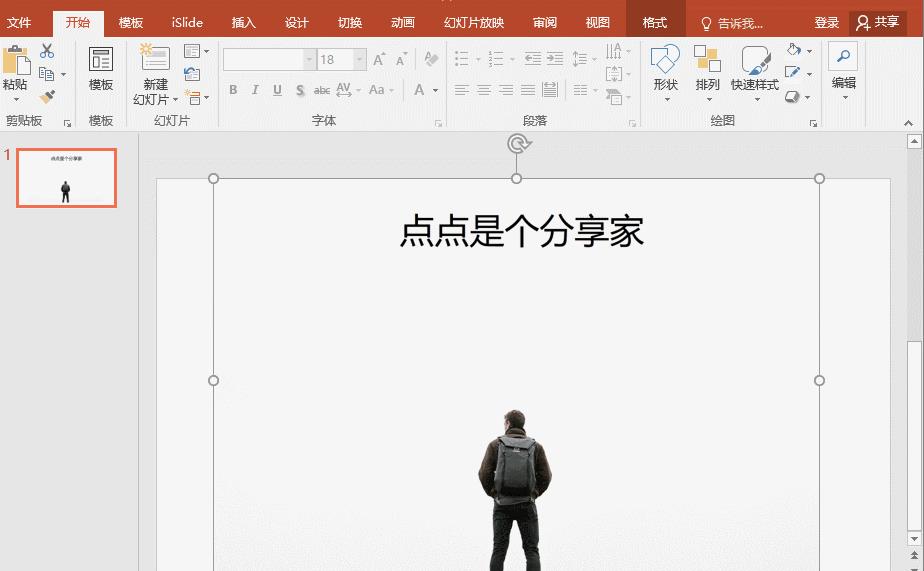
在「形状填充」和「形状轮廓」使用「取色器」修改颜色即可,超级简单!
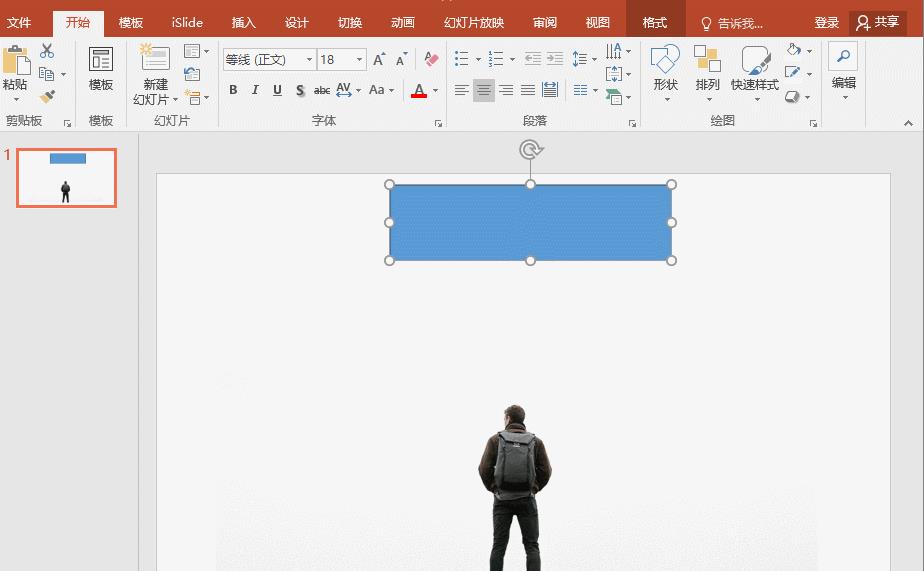
2、万能图片转换器
这是一个万能的图片转换神器,不仅转换效率高,而且操作比较简单,功能非常丰富。除了各种各样的图片转换,还有各种各样的图片处理
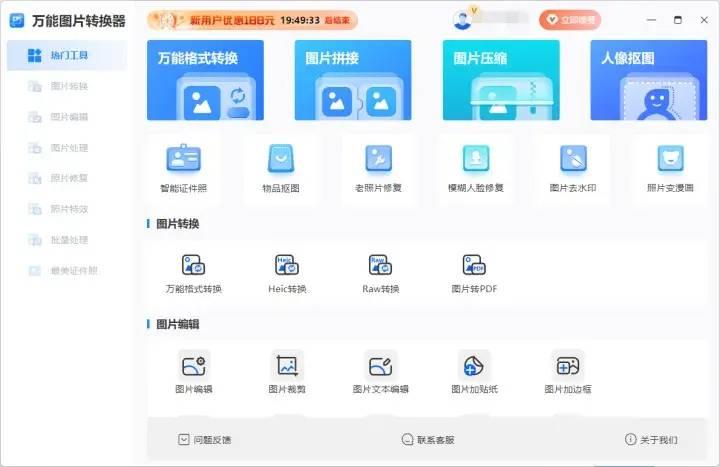
他的操作也很简单,只要点击图片编辑功能中的”图片去水印“上次需要操作的图片
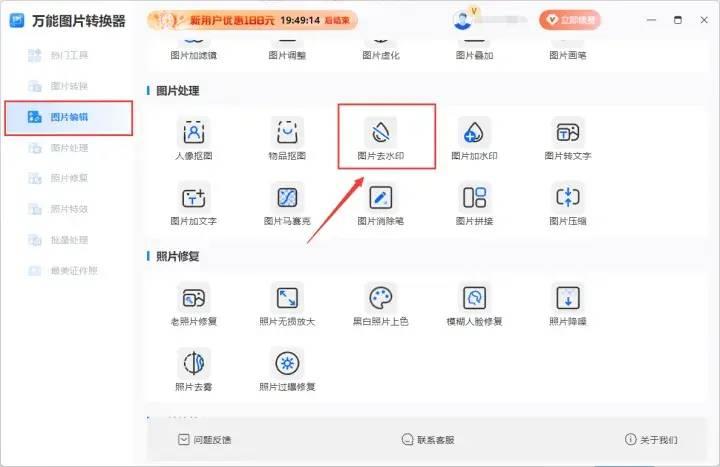
添加图片,涂抹需要去除的水印就可以了~
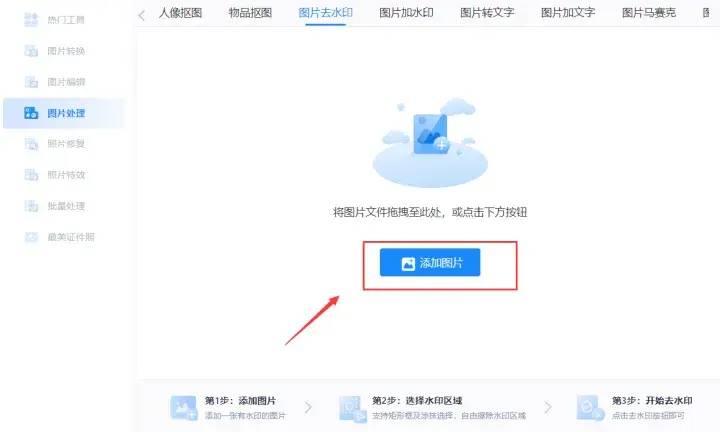
来看看前后对比图,去除水印的地方几乎看不出一点痕迹!

3、无痕去水印
这是针对性处理水印的软件,这个软件不仅能够对图片进行去除水印,也可以对视频水印进行操作,打开功能之后,页面的排列的非常清楚
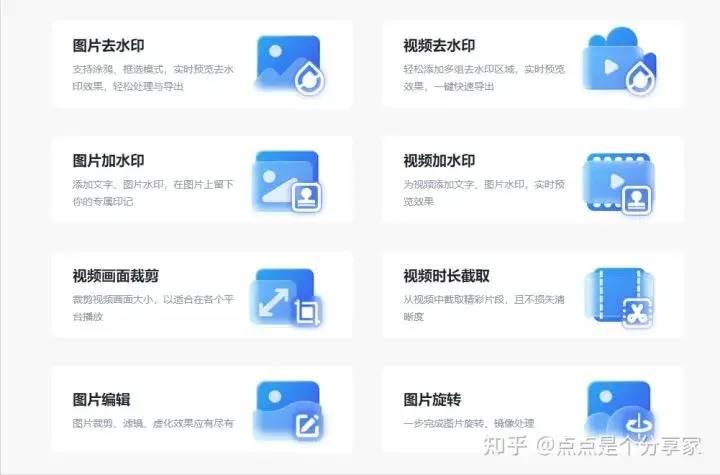
[操作图解]
当我们需要对图片进行去除水印时,点击第一个按钮,进入图片去水印,
上传自己所需要进行去除水印的图片
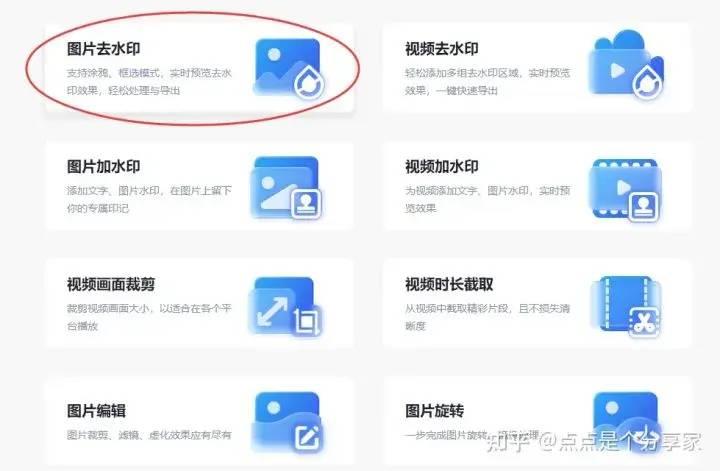
然后直接拖拽涂鸦笔,就可以轻松把图片水印去除啦

去除水印的效果完全不损坏原来的图片效果,如果你的图片的水印很小,这个软件还能放大去除
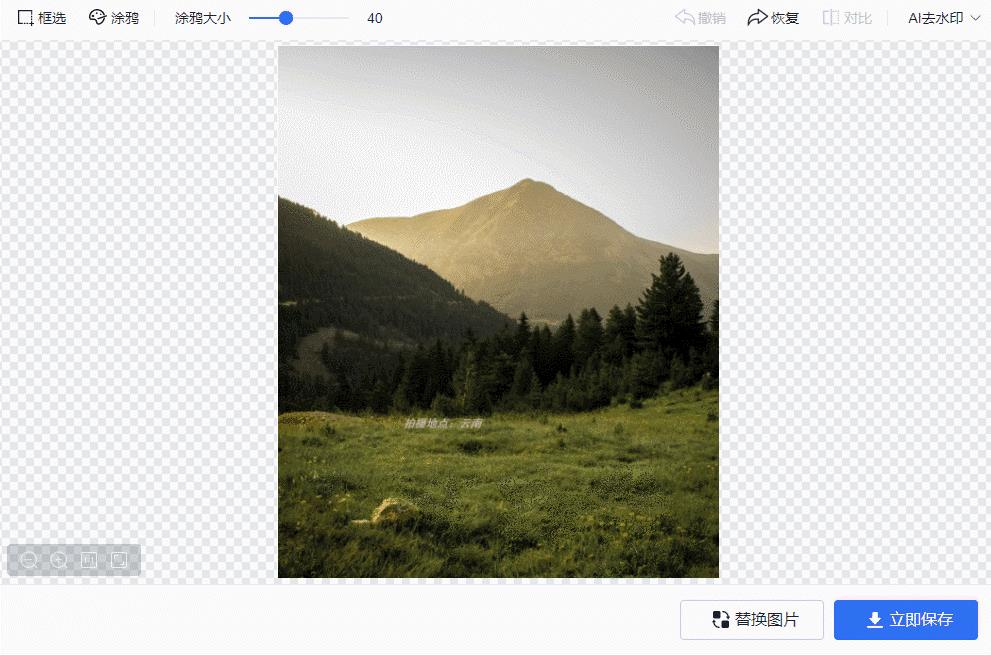
除了能够对图片进行水印处理,对视频水印处理的效果也是很棒!
点击右上角的“创建区域”按钮,然后对所要去除水印的地方进去选区,
可以通过拉动下面的进度条来选择时长

如果有多个水印的话,直接再次添加框选区域就可以啦
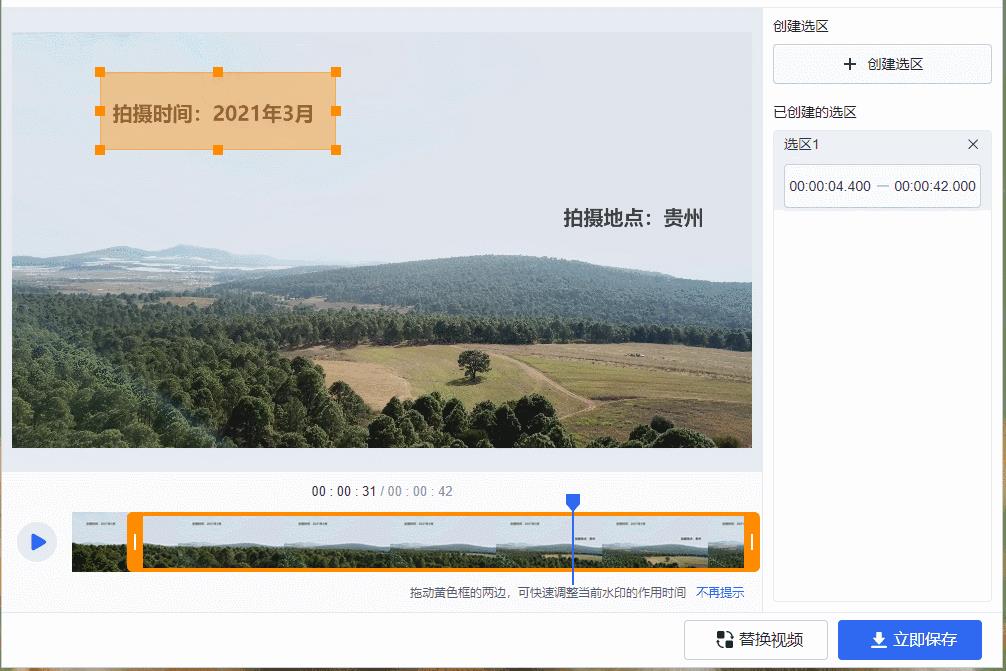
4、美图秀秀
这里的美图秀秀我们用的是PC端软件,并非手机APP,它的去水印功能的,效果也是相当不错的,涂抹就能消除
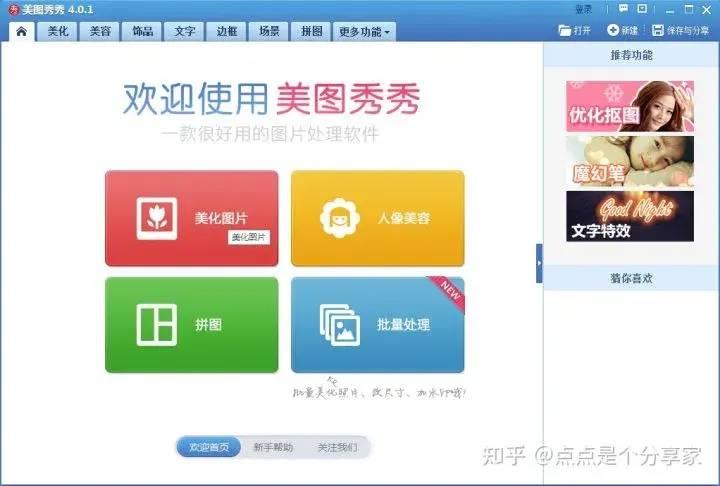
在软件中打开带水印的图片,然后点击「消除笔」,接着在图片的水印处来回涂抹,水印就慢慢消失了
5、PS
一看到PS去水印,新手小白可能会觉得门槛太高了,太难了!莫慌!按照下面的步骤,即便是手残党也能轻松学会。
这是一张带水印的图片,下面就让我们一起看看用PS如何去除水印

首先PS打开图片→用矩形选框工具,框选水印
接着点「选择」→「色彩范围」→在水印文字上点击一下→调整一下容差,当文字变成白色,背景为黑色的时候,点击确定;
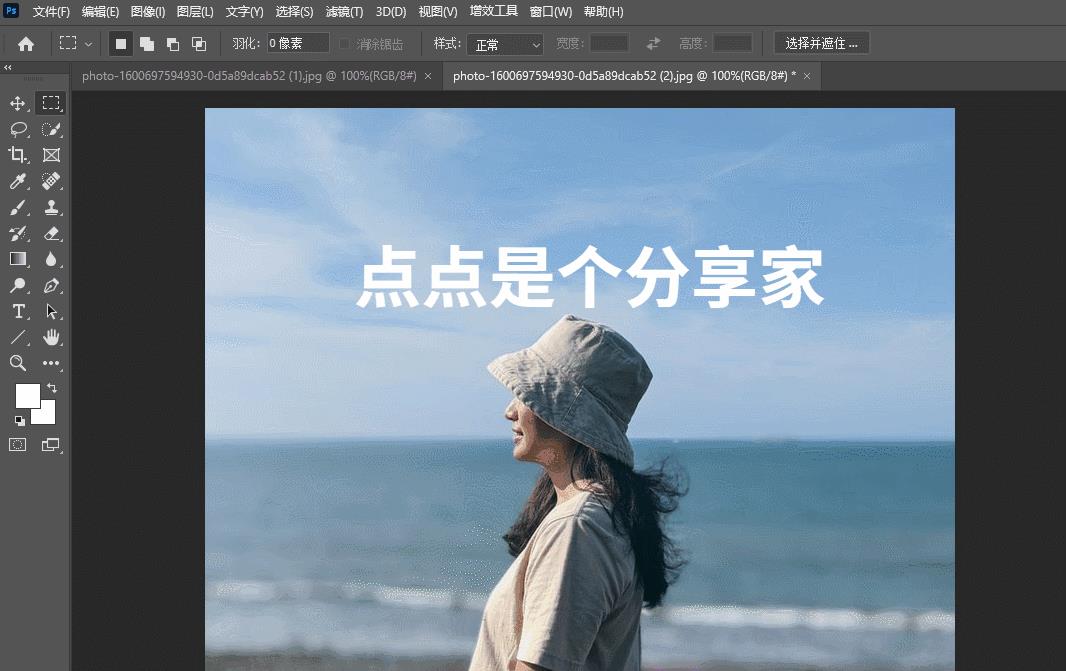
再点「选择」→「修改」→「扩展」→扩展2个像素→「确定」
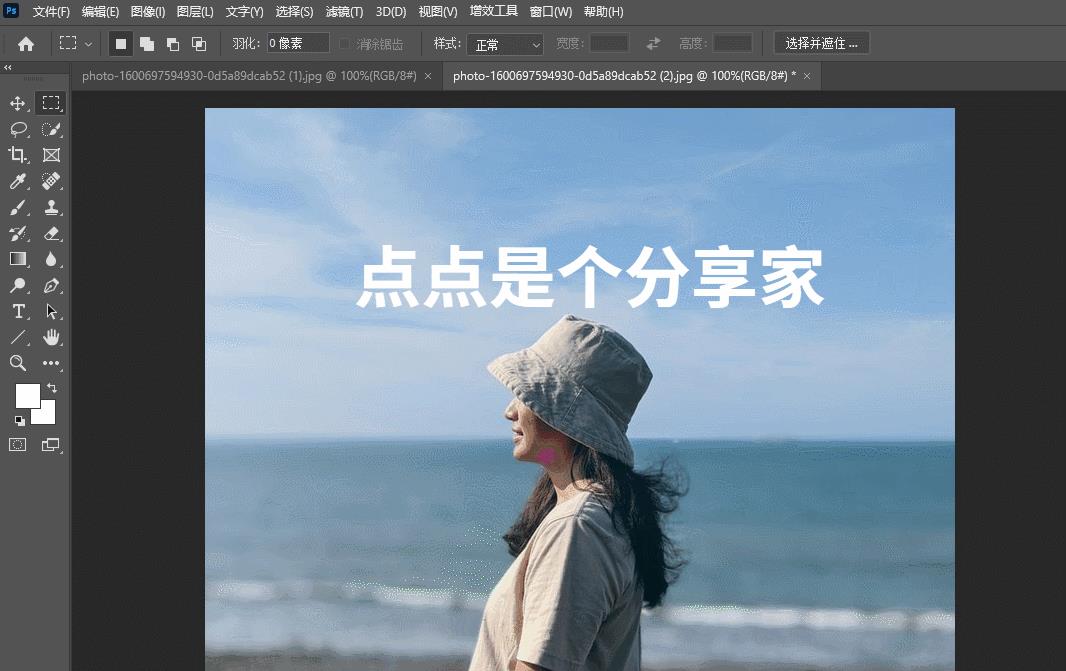
然后按快捷键shift+F5→内容选框下,选择「内容识别」,
点击确定→最后我们按下快捷键Ctrl+D,水印去除的干干净净。
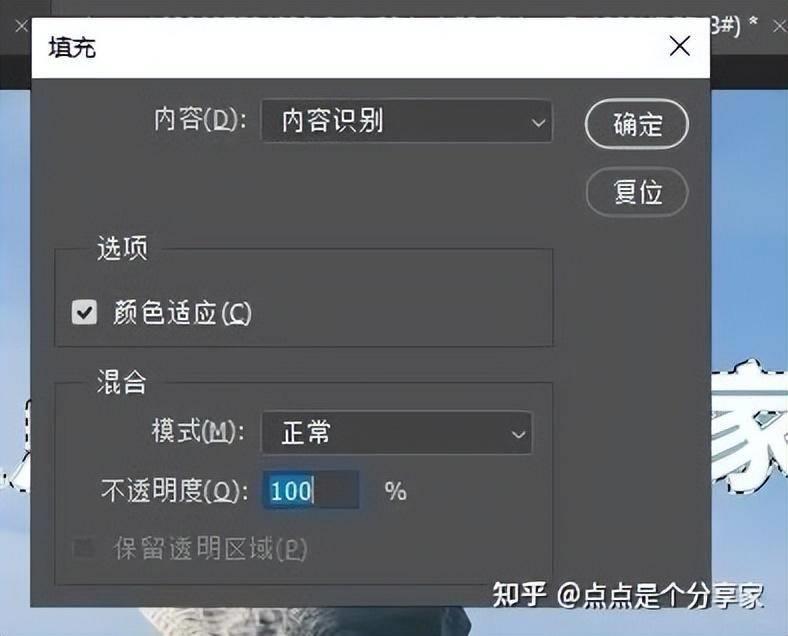
[去水印效果]

看到这里的朋友有没有学会给视频去水印呢,如果觉得今天的分享对你有帮助的话,
别忘记点赞支持一下哦,大家的认可是我更新的动力,感谢!
